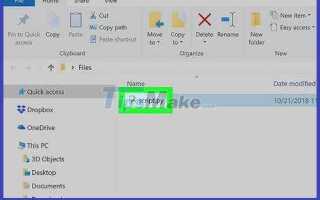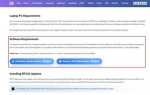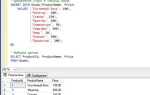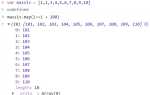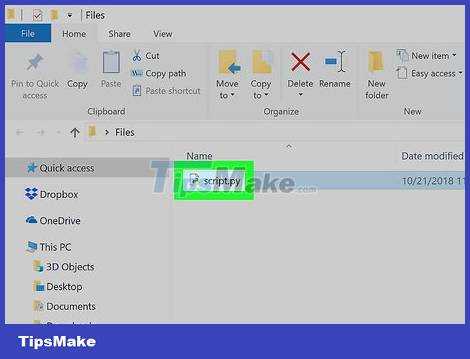
Для работы с Python-скриптами через командную строку важно знать правильные команды и настройки. В отличие от интегрированных сред разработки, командная строка позволяет более точно контролировать процесс выполнения и диагностику ошибок. В этой статье рассмотрим, как правильно запускать Python-скрипты и какие шаги помогут избежать распространенных ошибок.
Шаг 1: Убедитесь, что Python установлен и доступен через командную строку. Для этого откройте командную строку и введите команду python --version. Если система отвечает номером версии Python, значит, установка прошла успешно. В случае, если команда не работает, нужно добавить Python в переменную среды PATH.
Шаг 2: Перейдите в директорию, где находится файл, который вы хотите запустить. Для этого используйте команду cd путь_к_папке. Например, чтобы перейти в папку «Мои скрипты», введите cd C:\Users\Имя_пользователя\Мои_скрипты.
Шаг 3: Чтобы запустить скрипт, введите команду python имя_файла.py, заменив имя_файла.py на название вашего скрипта. Например: python hello_world.py. Важно убедиться, что расширение файла «.py» присутствует, иначе команда не выполнится.
Если файл Python требует дополнительных библиотек или настроек окружения, не забудьте активировать виртуальное окружение перед запуском. Для этого используйте команду source venv/bin/activate (для Linux/Mac) или venv\Scripts\activate (для Windows), где venv – это папка с виртуальным окружением.
Проверка наличия Python в командной строке
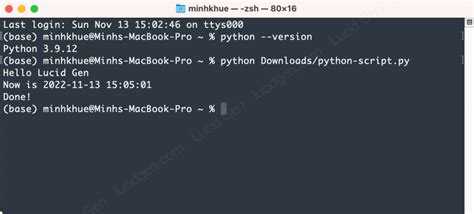
Чтобы убедиться, что Python установлен и доступен через командную строку, выполните несколько простых шагов:
- Откройте командную строку (например, через «Пуск» или с помощью сочетания клавиш Win+R и команды
cmd). - Введите команду:
python --version
Если Python установлен корректно, система вернет текущую версию Python, например:
Python 3.9.1
Для того чтобы добавить Python в PATH, выполните следующие действия:
- Перейдите в «Панель управления» и откройте «Система» или используйте сочетание Win+Pause.
- Нажмите «Дополнительные параметры системы», затем выберите «Переменные среды».
- В списке «Переменные системы» найдите переменную
Pathи добавьте путь к директории, где установлен Python, обычно этоC:\Python39или аналогичный путь в зависимости от версии.
После этого закройте командную строку и откройте её снова для проверки:
python --version
Если версия Python отображается корректно, это значит, что Python успешно добавлен в PATH, и теперь вы можете работать с ним через командную строку.
Кроме того, можно проверить наличие Python с помощью команды:
python
Если интерпретатор запускается, перед вами откроется интерактивная оболочка Python. Для выхода используйте команду:
exit()
Открытие файла Python с помощью команды python
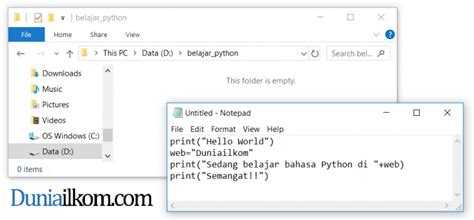
Чтобы запустить файл Python через командную строку, необходимо использовать команду `python` или `python3` в зависимости от установленной версии интерпретатора. Перед этим убедитесь, что Python правильно установлен и доступен в PATH.
Для начала откройте командную строку (или терминал) и перейдите в директорию, где находится ваш Python-скрипт. Для этого используйте команду `cd <путь_к_директории>`. Например:
cd C:\путь\к\папке
После этого выполните команду:
python имя_файла.py
Если на вашем компьютере несколько версий Python, используйте команду `python3`, чтобы гарантировать запуск скрипта с нужной версией интерпретатора:
python3 имя_файла.py
Если файл Python расположен в текущей директории, можно указать его имя без полного пути. Важно, чтобы в названии файла не было пробелов или других специальных символов, так как это может вызвать ошибку при запуске.
Если файл не запускается, проверьте, правильно ли указан путь к файлу и доступна ли версия Python. Для проверки установленной версии используйте команду:
python --version
Использование пути к файлу для его запуска
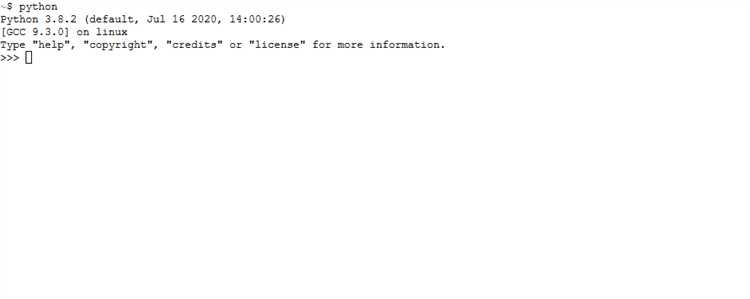
Для того чтобы запустить Python-скрипт через командную строку, важно точно указать путь к файлу. Путь может быть абсолютным или относительным, в зависимости от расположения скрипта относительно текущей директории.
Абсолютный путь указывает на точное местоположение файла в файловой системе. Например, если скрипт находится в папке «C:\scripts», то командой будет:
python C:\scripts\myscript.py
Если файл находится в текущей директории, достаточно указать только его имя:
python myscript.py
При использовании относительного пути можно указать путь от текущей директории к скрипту. Например, если скрипт лежит в подкаталоге «scripts», команда будет:
python scripts\myscript.py
В случае работы в разных операционных системах следует учитывать различия в синтаксисе путей. Для Windows используется обратный слэш (\), а для Linux или macOS – прямой (/). Для кросс-платформенной совместимости в Python можно использовать модуль os.path, который автоматически подберет правильный разделитель.
При указании пути важно избегать пробелов в имени папки или файла, так как это может привести к ошибке. Если пробелы все же присутствуют, оборачивайте путь в кавычки. Например:
python "C:\My Scripts\myscript.py"
Для проверки текущей директории, где будет выполняться команда, используйте команду cd (change directory). Это поможет точно понять, какой путь будет использоваться для поиска файла.
Как открыть Python-скрипт в виртуальной среде
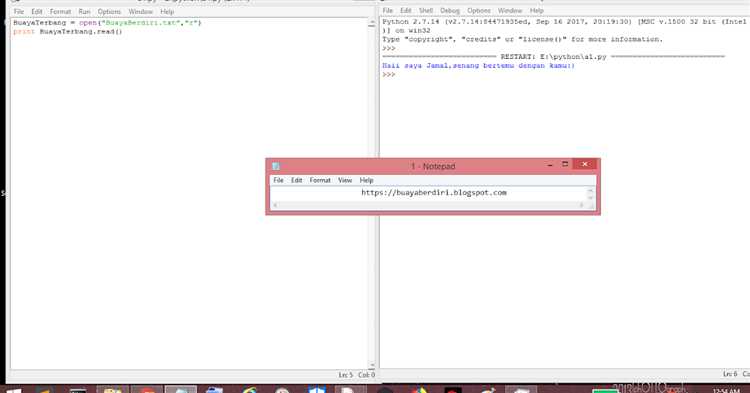
Для работы с Python-скриптами в изолированной среде, где версии библиотек и интерпретатора не конфликтуют с глобальными настройками, используется виртуальная среда. Чтобы запустить скрипт в таком окружении, выполните следующие шаги:
1. Создайте виртуальную среду с помощью команды:
python -m venv имя_папки
Эта команда создаст папку с указанным именем, содержащую необходимый интерпретатор и библиотеки для работы в виртуальной среде.
2. Активируйте виртуальную среду. Для этого выполните соответствующую команду в зависимости от операционной системы:
- Windows:
.\имя_папки\Scripts\activate - macOS/Linux:
source имя_папки/bin/activate
После активации в командной строке появится префикс, который указывает на активную виртуальную среду.
3. Убедитесь, что нужные библиотеки установлены в виртуальной среде. Для этого используйте команду:
pip list
Если нужные пакеты отсутствуют, установите их с помощью:
pip install название_пакета
4. Теперь можно запускать Python-скрипт, находясь в активной виртуальной среде. Для этого используйте команду:
python имя_скрипта.py
Таким образом, ваш скрипт будет работать с настройками и библиотеками, ограниченными только виртуальной средой, не влияя на глобальные установки Python.
Запуск файла Python с аргументами через командную строку
Для запуска Python-скрипта с аргументами через командную строку необходимо передать параметры после имени файла. В Python эти аргументы доступны через модуль sys, а именно через список sys.argv.
Пример команды для запуска Python-скрипта с аргументами:
python script.py arg1 arg2 arg3
В этом примере скрипт script.py будет вызван с тремя аргументами: arg1, arg2, arg3.
В Python эти аргументы можно получить следующим образом:
import sys print(sys.argv)
Если запустить скрипт с аргументами, sys.argv вернёт список, где первый элемент всегда будет именем файла, а остальные – переданные параметры. Например, при запуске команды:
python script.py hello world
Результат работы скрипта будет таким:
['script.py', 'hello', 'world']
Чтобы обрабатывать аргументы, можно использовать циклы или проверку наличия нужных значений. Также для удобства можно использовать модуль argparse, который помогает делать работу с аргументами более гибкой и безопасной, включая автоматическую генерацию справки.
Пример с использованием argparse:
import argparse
parser = argparse.ArgumentParser()
parser.add_argument('name')
parser.add_argument('greeting')
args = parser.parse_args()
print(f'{args.greeting}, {args.name}!')
Теперь при запуске:
python script.py John Hello
Результат будет:
Hello, John!
Использование argparse позволяет легко добавлять параметры с описанием и проверкой ошибок. В случае ошибок в аргументах, этот модуль автоматически выведет сообщение об ошибке и инструкцию по правильному использованию.
Ошибки при запуске и как их исправить
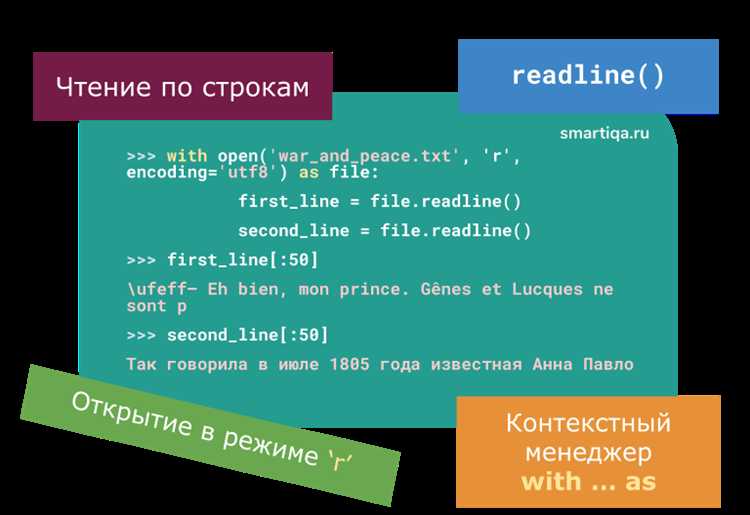
При попытке запустить Python-скрипт через командную строку могут возникать различные ошибки. Рассмотрим наиболее распространённые из них и способы их устранения.
1. Ошибка: «python не является внутренней или внешней командой»
Эта ошибка возникает, если командная строка не может найти интерпретатор Python. Причина в том, что путь к Python не добавлен в переменную среды PATH.
Решение: Убедитесь, что при установке Python выбран флаг «Add Python to PATH». Если установка уже завершена, добавьте путь к Python в переменную среды вручную. Путь обычно выглядит как: C:\Users\Ваше_имя\AppData\Local\Programs\Python\PythonXX.
2. Ошибка: «SyntaxError: invalid syntax»
Такая ошибка часто появляется при наличии синтаксической ошибки в коде. Это может быть лишний или отсутствующий символ, неправильное использование скобок или кавычек.
Решение: Проверьте строку, на которую указывает ошибка, на наличие ошибок синтаксиса. Особенно важно убедиться, что все открывающие и закрывающие скобки, кавычки и двоеточия на своих местах.
3. Ошибка: «ModuleNotFoundError: No module named ‘имя_модуля'»
Это означает, что Python не может найти указанный модуль, так как он не установлен в текущей среде.
Решение: Установите нужный модуль с помощью команды pip install имя_модуля в командной строке. Если вы используете виртуальные окружения, убедитесь, что оно активировано перед установкой.
4. Ошибка: «PermissionError: [Errno 13] Permission denied»
Ошибка появляется, когда у вас нет прав на выполнение файла или доступ к нужным ресурсам (например, на чтение/запись в файл).
Решение: Запустите командную строку от имени администратора, если это необходимо. Также убедитесь, что у вас есть соответствующие разрешения для работы с файлами или каталогами.
5. Ошибка: «TypeError: ‘int’ object is not callable»
Ошибка возникает, если вы пытаетесь вызвать объект, который не является функцией (например, число).
Решение: Проверьте код на предмет переопределения стандартных функций Python, например, использование имени переменной, совпадающего с именем встроенной функции (например, использование переменной input или int).
6. Ошибка: «FileNotFoundError: [Errno 2] No such file or directory»
Это сообщение об ошибке возникает, если указанный файл не существует по заданному пути.
Решение: Проверьте путь к файлу, убедитесь, что файл действительно существует в указанной директории, и что вы правильно указали его имя и расширение.
7. Ошибка: «IndentationError: expected an indented block»
Ошибка возникает, если отступы в коде сделаны неправильно. В Python отступы имеют значение и определяют структуру программы.
Решение: Проверьте код на правильность отступов, убедитесь, что все блоки кода внутри условных операторов, циклов или функций имеют одинаковые отступы (лучше всего использовать 4 пробела для отступов).
Вопрос-ответ:
Какая команда используется для открытия файла Python в командной строке?
Команда для открытия файла Python в командной строке зависит от того, какая версия Python установлена на вашем компьютере. Основная команда — это `python имя_файла.py` (для версии Python 2.x и некоторых версий Python 3.x). Если у вас установлена версия Python 3, и она отдельно настроена, используйте команду `python3 имя_файла.py` для корректного запуска. Важно убедиться, что путь к файлу правильный и что вы находитесь в нужной директории.
Почему Python не открывается через командную строку на Windows?
Есть несколько причин, почему Python может не открываться через командную строку на Windows. Одна из самых распространённых — это отсутствие Python в системном пути. Когда вы устанавливаете Python, важно выбрать опцию «Add Python to PATH» (Добавить Python в системный путь). Если вы этого не сделали, командная строка не сможет найти исполняемый файл Python. Чтобы это исправить, можно вручную добавить путь к Python в переменную среды PATH. Также стоит проверить, корректно ли установлена версия Python, и что вы используете правильную команду, например `python` или `python3` в зависимости от конфигурации.
Что делать, если Python не запускает файл через командную строку?
Если Python не запускает файл через командную строку, прежде всего, проверьте несколько вещей. Убедитесь, что вы находитесь в той папке, где находится ваш файл. Для этого используйте команду `cd`, чтобы перейти в нужную директорию. Далее, проверьте, правильно ли указано название файла, включая расширение `.py`. В случае ошибок в коде файла Python, вы также получите сообщение об ошибке, которое поможет понять причину проблемы. Если Python не найден, возможно, его нужно добавить в системный путь или установить заново.
Как открыть файл Python через командную строку?
Для того чтобы открыть файл Python через командную строку, сначала нужно убедиться, что Python установлен на вашем компьютере. Далее откройте командную строку (или терминал, если вы используете Linux/macOS). Затем используйте команду `python имя_файла.py`, где `имя_файла.py` – это название вашего файла с кодом Python. Например, если файл называется `script.py`, команда будет выглядеть так: `python script.py`. После этого файл выполнится в командной строке, и вы увидите результаты работы программы.
Как запустить файл Python через командную строку на Windows?
Чтобы запустить файл Python через командную строку на Windows, выполните следующие шаги: сначала откройте командную строку (для этого нажмите Win + R, затем введите `cmd` и нажмите Enter). После этого перейдите в папку, где находится ваш файл с помощью команды `cd путь_к_папке`. Например, если файл лежит в папке `C:\Projects`, то команда будет выглядеть так: `cd C:\Projects`. Когда вы окажетесь в нужной директории, введите команду `python имя_файла.py`, где `имя_файла.py` – это название вашего Python-скрипта. Если у вас установлены несколько версий Python, возможно, нужно будет использовать команду `python3` вместо `python`.